win8系统安装打印机失败提示“未能成功安装设备驱动程序”的处理办法
作者:佚名 来源:雨林木风系统 2018-08-23 17:30:00
win8系统安装打印机失败提示“未能成功安装设备驱动程序”的处理办法?
在购买打印机以后,大家首先需要做的就是安装打印机然后才能正常的使用打印机。但是在安装过程中往往会碰到许多故障,如未能成功安装设备驱动程序的故障。那么碰到win8系统安装打印机时提示“未能成功安装设备驱动程序”大家该如何办呢?下面就随小编一起来了解一下win8系统安装打印机时提示“未能成功安装设备驱动程序”的处理办法吧。
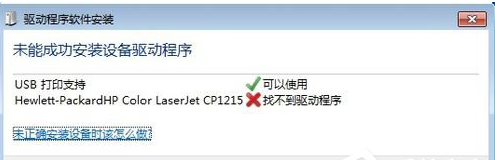
win8系统安装打印机时提示“未能成功安装设备驱动程序”的处理办法:
1.在桌面上打开【计算机】右键,选中【设备管理器】。
在购买打印机以后,大家首先需要做的就是安装打印机然后才能正常的使用打印机。但是在安装过程中往往会碰到许多故障,如未能成功安装设备驱动程序的故障。那么碰到win8系统安装打印机时提示“未能成功安装设备驱动程序”大家该如何办呢?下面就随小编一起来了解一下win8系统安装打印机时提示“未能成功安装设备驱动程序”的处理办法吧。
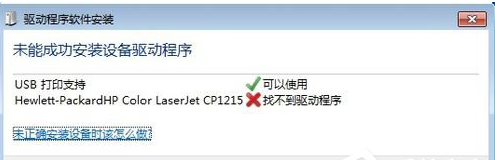
win8系统安装打印机时提示“未能成功安装设备驱动程序”的处理办法:
1.在桌面上打开【计算机】右键,选中【设备管理器】。
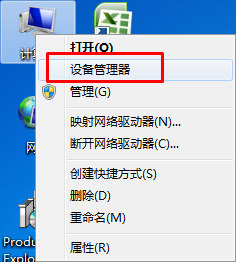
安装打印机时提示“未能成功安装设备驱动程序”图一
2.在设备管理器中找到【其他设备】选中你所插到电脑里的设备名称,点在上面打开右键选中【更新驱动程序】。
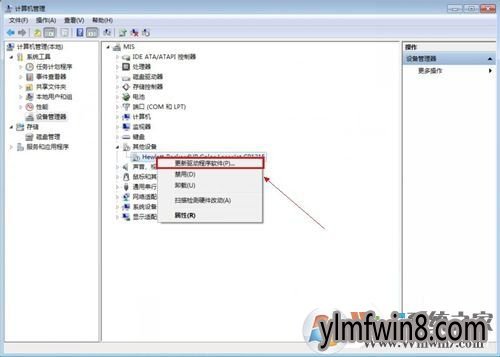
安装打印机时提示“未能成功安装设备驱动程序”图三
3.进入更新驱动程序向导,打开【浏览计算机以查找驱动程序软件】。
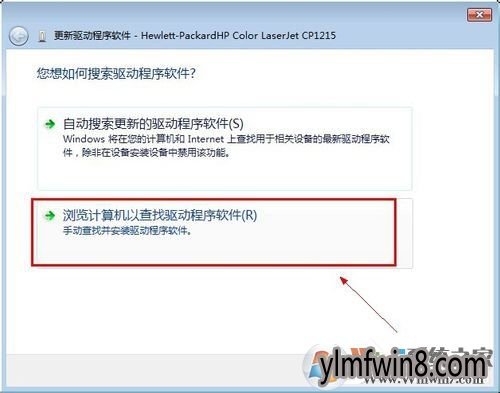
安装打印机时提示“未能成功安装设备驱动程序”图四
4.选中你的设备驱动程序所在的位置,再打开【下一步】。
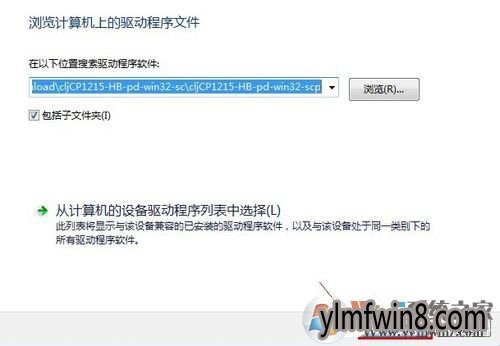
安装打印机时提示“未能成功安装设备驱动程序”图五
5.安装驱动。
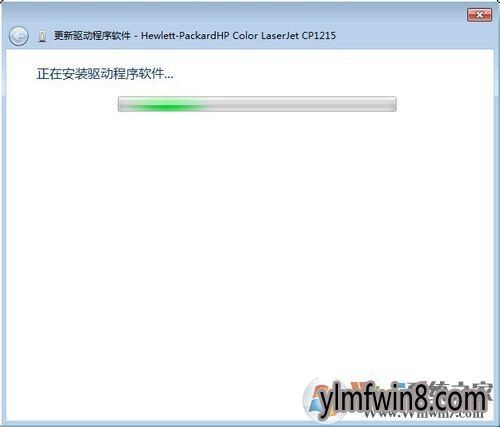
安装打印机时提示“未能成功安装设备驱动程序”图六
6.安装驱动完成。只要把驱动程序安装正确后就不会出现【未能成功安装设备驱动程序】。
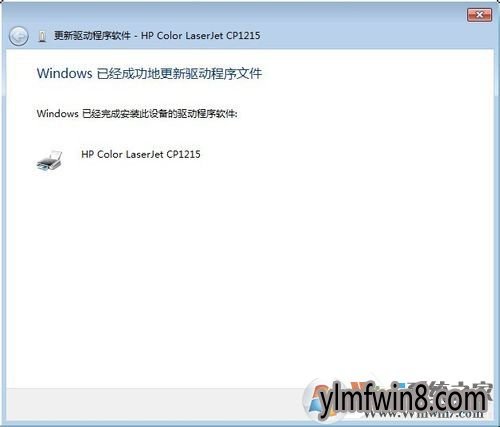
安装打印机时提示“未能成功安装设备驱动程序”图七
以上就是win8系统下连接打印机提示“未能成功安装设备驱动程序”的处理方法,通过以上操作设置后,技能成功安装打印机驱动程序了希望对我们有借助
相关阅读
- 热门手游
- 最新手游
- 本类周排行
- 本类总排行
- 1win8系统没有法安装Flash插件提示证书验证失败如何办
- 2电脑快捷键大全|电脑快捷键使用大全
- 3怎么关闭win8系统的错误报告
- 4win8序列号(可激活windows8所有版本的产品密钥)
- 5win8 ActiveX installer (AxinstSV)是什么服务可以禁止吗?
- 6win8系统点击GiF动画图标没有法显示如何办
- 7win8 dllhost.exe是什么进程?Dllhost.exe进程占用CPU或内存高如何办?
- 8win8系统regsvr32提示DLL不兼容及各种Dll不兼容的处理办法
- 9win8如何删除宽带连接?
- 10win8网页任何关闭所有网页就全关了,关闭提示如何找回?






